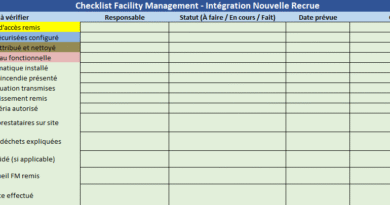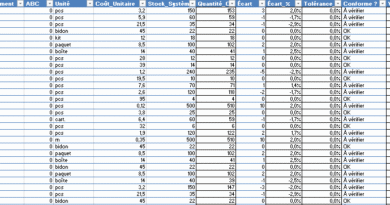Optimisez votre gestion avec un Tableau de Reporting Excel
Recommandés
Dans le monde des affaires d’aujourd’hui, la prise de décision éclairée est essentielle pour la réussite d’une entreprise. Cela nécessite des outils efficaces pour collecter, analyser et présenter les données pertinentes. Parmi ces outils, le Tableau de Reporting Excel se distingue comme un pilier fondamental pour les entreprises de toutes tailles. Dans cet article, nous explorerons l’importance de cet outil polyvalent et fournirons des conseils pour en tirer le meilleur parti.
Qu’est-ce qu’un Tableau de Reporting Excel?
Un Tableau de Reporting Excel est un document qui rassemble et présente les données pertinentes de manière claire et concise. Il offre une vue d’ensemble des performances, des tendances et des indicateurs clés de performance (KPI) d’une entreprise sur une période donnée. Ce tableau peut inclure des graphiques, des tableaux croisés dynamiques, des diagrammes et d’autres éléments visuels pour faciliter la compréhension et l’analyse des données.
Pourquoi utiliser un Tableau de Reporting Excel?
- Centralisation des données: Avec un Tableau de Reporting Excel, toutes les données importantes sont regroupées en un seul endroit, ce qui facilite leur accès et leur analyse.
- Visualisation claire des données: Les graphiques et les tableaux rendent les tendances et les performances facilement compréhensibles, permettant aux décideurs de prendre des décisions éclairées.
- Personnalisable et évolutif: Excel offre une grande flexibilité pour personnaliser les tableaux de reporting en fonction des besoins spécifiques de chaque entreprise. De plus, il est facile d’ajouter de nouvelles données ou de modifier les rapports existants à mesure que les besoins changent.
- Analyse approfondie des performances: Les fonctionnalités avancées d’Excel, telles que les tableaux croisés dynamiques et les formules, permettent une analyse approfondie des données, ce qui peut révéler des insights précieux pour l’optimisation des opérations.
Conseils pour créer un Tableau de Reporting Excel efficace:
- Identifiez vos objectifs: Avant de commencer, déterminez quels sont les KPI et les indicateurs de performance les plus pertinents pour votre entreprise.
- Soyez concis et clair: Évitez les informations superflues et assurez-vous que votre tableau est facile à lire et à comprendre en utilisant des graphiques et des tableaux bien conçus.
- Utilisez des formules et des fonctions: Exploitez les fonctionnalités avancées d’Excel pour automatiser les calculs et minimiser les erreurs humaines.
- Mettez à jour régulièrement: Assurez-vous que vos données sont toujours à jour en mettant en place un processus de mise à jour régulière de votre tableau de reporting.
- Soyez créatif: N’hésitez pas à expérimenter avec différents types de graphiques et de formats pour trouver celui qui convient le mieux à vos besoins.
Modèle de tableau de reporting Excel standard
| Indicateurs Clés de Performance (KPI) | Janvier | Février | Mars | Avril | Mai | Juin |
|---|---|---|---|---|---|---|
| Chiffre d’affaires ($) | 10000 | 12000 | 11000 | 13000 | 12500 | 14000 |
| Nombre de nouveaux clients | 50 | 55 | 60 | 65 | 70 | 75 |
| Taux de conversion (%) | 5 | 6 | 5.5 | 6.5 | 6.2 | 7 |
| Coût d’acquisition par client ($) | 200 | 210 | 205 | 200 | 195 | 190 |
Ce tableau présente une structure simple avec des colonnes pour chaque mois et des lignes pour différents KPI. Vous pouvez ajouter autant de KPI que nécessaire en ajoutant des lignes supplémentaires. De plus, vous pouvez utiliser des formules Excel pour effectuer des calculs supplémentaires, comme la moyenne mensuelle, le total annuel, etc.
Modèle de tableau de reporting Excel standard avec des variables abstraites
| Indicateurs Clés de Performance (KPI) | Janvier | Février | Mars | Avril | Mai | Juin |
|---|---|---|---|---|---|---|
| Variable A | 50 | 55 | 60 | 65 | 70 | 75 |
| Variable B | 10000 | 12000 | 11000 | 13000 | 12500 | 14000 |
| Variable C | 5 | 6 | 5.5 | 6.5 | 6.2 | 7 |
| Variable D | 200 | 210 | 205 | 200 | 195 | 190 |
Dans ce modèle, nous désignons les variables de manière abstraite (A, B, C, D), ce qui vous permet de les adapter à vos besoins spécifiques. Par exemple, la variable A pourrait représenter le nombre de produits vendus, la variable B le chiffre d’affaires, la variable C le taux de conversion, et la variable D le coût d’acquisition par client.
Vous pouvez personnaliser ce tableau en fonction des indicateurs que vous souhaitez suivre pour évaluer les performances de votre entreprise. Vous pouvez également ajouter des calculs supplémentaires ou des graphiques pour une analyse plus approfondie. Ce modèle offre une flexibilité pour s’adapter à différents scénarios de reporting.
Nous pouvons adapter un modèle en fonction des besoins spécifiques de votre entreprise en ajoutant ou en supprimant des indicateurs, en modifiant la périodicité (mensuelle, trimestrielle, annuelle, etc.), ou en intégrant d’autres éléments comme des graphiques ou des commentaires explicatifs.

En conclusion 😉
Un Tableau de Reporting Excel est un outil précieux pour toute entreprise cherchant à optimiser sa gestion et à prendre des décisions éclairées. En suivant les conseils ci-dessus et en exploitant pleinement les fonctionnalités d’Excel, vous pouvez créer des rapports puissants qui vous aideront à atteindre vos objectifs commerciaux avec succès.